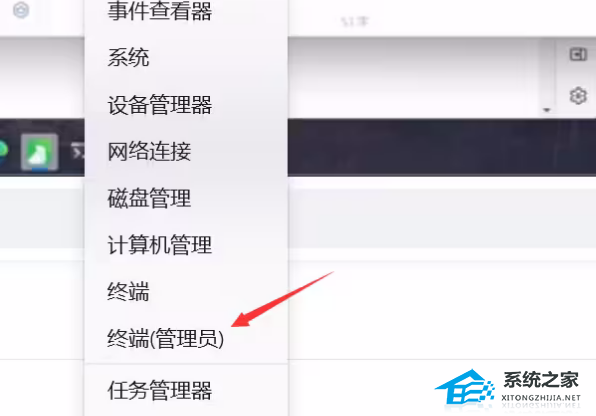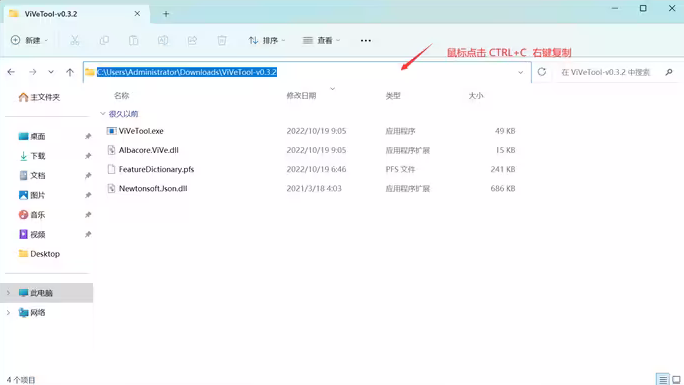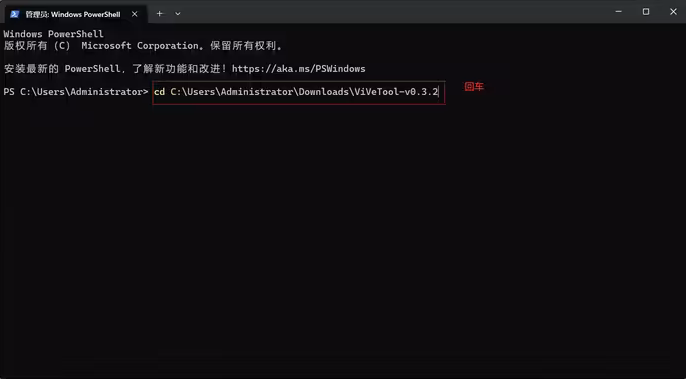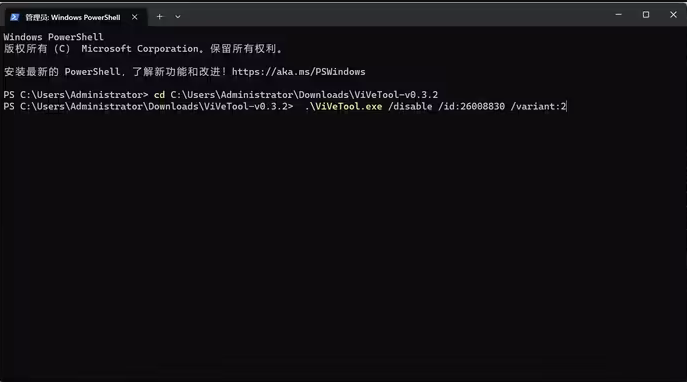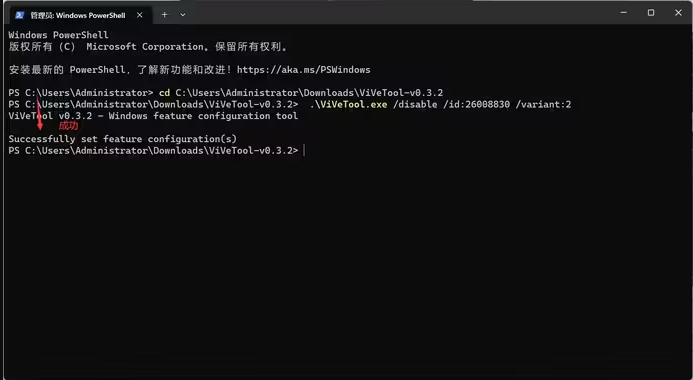Win11透明任务栏失效的两种有效解决办法
Win11透明任务栏失效怎么办,很多Win11用户升级了微软所发布的最新更新补丁以后,发现此前设置的任务栏不在透明,很不习惯。遇到这种情况要怎么办呢?这里小编有两种方法教你,希望可以解决你的问题,下面就让我们一起来看看吧。
Win11透明任务栏失效的有效解决办法:
方法一
卸载最近更新补丁,退回到更新前的win版本。
方法二
1. 右键 开始,打开终端(管理员)。
2. 复制vivetool下载的位置。
3. 输入cd空格和你刚复制的文件位置,回车。
4. 再输入 ViVeTool.exe /disable /id:26008830 /variant:2。
5. 重启。
以上就是系统之家小编为你带来的关于“Win11透明任务栏失效的两种有效解决办法”的全部内容了,希望可以解决你 问题,感谢您的阅读,更多精彩内容请关注系统之家官网。
相关文章
- win11透明任务栏有一条黑线怎么办?三种方法教给你!
- Win11不兼容的驱动程序怎么删除-完美删除Win11不兼容驱动程序方法
- Win11打开文件夹延迟怎么办-Win11打开文件夹慢的解决方法
- Win11日历弹不出来怎么办-Win11右下角日历无法打开解决方法
- Win11系统xbox网络在哪里-Win11xbox网络的位置介绍
- Win11任务管理器不显示GPU怎么办-三种方法解决
- Win11无法卸载更新怎么办-Win11卸载更新失败的解决方法
- Win11装了固态硬盘找不到怎么办-Win11新固态硬盘不识别解决方法
- Win11设置无密码访问共享文件夹操作教学
- Win11选择打开方式卡死怎么办-选择打开方式就卡住了没反应解决方法
- Win11检测不到音频设备怎么办-Win11无法找到音频输出设备解决方法
- Win11右键没有新建文件夹怎么办-两种方法教你解决
- Win11双击文件夹一直转圈怎么办-Win11双击文件夹未响应的解决方法
- Win11蓝屏日志怎么看-Win11蓝屏日志记录怎么开启详细教程分享
- Win10如何升级Win11-Win10升级Win11方法
- Win11任务栏位置怎么调-Win11任务栏位置修改方法分享
热门教程
win11关闭windows defender安全中心的四种方法
2Win11如何关闭Defender?Windows11彻底关闭Defender的3种方法
3win10不显示视频缩略图的两种解决方法
4win10关闭许可证即将过期窗口的方法
5win11任务栏怎么显示网速?win11任务栏显示实时网速的方法
6win11怎么切换桌面?win11切换桌面的四种方法
7win11忘记pin无法开机的三种最简单办法
8Win11移动热点不能用怎么办?移动热点不工作怎么办?
9安装NET3.5提示0x800f0950失败解决方法
10Win11如何打开预览窗格?Win11显示预览窗格的方法
装机必备 更多+
重装教程
大家都在看